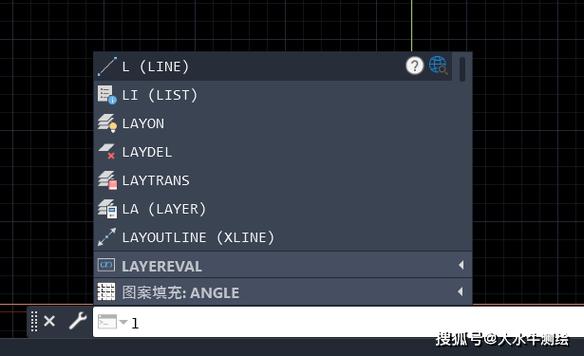本文将探讨五种有效解决CAD软件卡顿问题的方法,包括开机卡顿、拖图卡顿和画直线卡顿等常见问题。这些方法旨在帮助用户提高工作效率,优化软件性能。
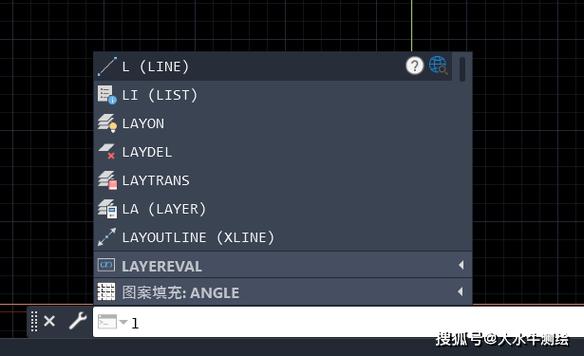
CAD开机卡顿
是许多用户常遇到的一个问题。每次启动CAD软件的时候,如果出现长时间的卡顿,会浪费大量宝贵的工作时间。这个问题通常由多个因素引起,比如计算机硬件配置、软件设置以及背景运行程序等。首先,

硬件配置
是影响CAD软件启动速度的核心因素之一。如果您的电脑配置较低,那么就需要考虑进行适当的升级,例如增加内存、更换更快的处理器或者使用固态硬盘(SSD)。高效的硬件环境能够大幅缩短软件启动时间。其次,在软件方面,我们可以通过调整
CAD设置
来减少启动时的卡顿。例如,关闭不必要的加载项或插件能够显著加快启动速度。此外,检查并确保CAD的版本与操作系统兼容,以防止由于兼容性问题导致的性能障碍。最后,注意清理计算机中的
后台运行程序
,因为这些程序会占用大量的系统资源,进而拖慢CAD的启动速度。打开任务管理器,查看是否有无关紧要的程序自动启动,并禁用它们以释放更多资源给CAD。对于
拖图卡顿
这一常见问题,优化显示性能是关键。在CAD中,有时候我们对图纸进行拖动时,可能会感到明显的延迟,这与显卡能力及设置息息相关。为了提高响应速度,确保您安装了最新的显卡驱动程序,并且在CAD中启用了硬件加速选项。此外,合理使用CAD提供的
图层管理
功能也是解决拖图卡顿的重要一步。将复杂的图纸细分为不同的图层,可以让软件只加载必要的信息,从而提高拖拽的流畅度。同时,避免在同一文件中包含过于庞大的数据量,这是造成软件处理缓慢的常见原因。对于
画直线卡顿
这一现象,处理的重点在于确保软件的绘图精确性设置合适。在CAD中,精度设置过高,虽然能提升图纸的详细程度,但也会消耗更多的计算资源。根据实际需求,将精密度调整到适中的水平,可以在保证质量的同时,提高绘制速度。另外,保持绘图界面的简洁亦具有积极作用。有时候,界面上堆积的辅助网格、参考线过多,也会影响画线时的流畅效果。适当地去除这些冗余元素,使界面更加简洁明了,可以使软件在处理时更加得心应手。对于以上所有的问题,定期更新CAD软件至最新版本是非常重要的,因为开发者会在每一版更新中修复已知的错误并提升软件性能。此外,利用官方提供的修复工具扫描并修复潜在的文件损坏问题,亦能有效减少卡顿的发生。总结而言,无论是解决开机卡顿、拖图卡顿还是画直线卡顿,通过提升硬件配置、优化软件设置以及保持系统整洁,都可以有效改善CAD软件的整体性能。希望以上提到的方法能够为广大CAD用户带来更顺畅的使用体验,提高工作效率。
BIM技术是未来的趋势,学习、了解掌握更多BIM前言技术是大势所趋,欢迎更多BIMer加入BIM中文网大家庭(http://www.wanbim.com),一起共同探讨学习BIM技术,了解BIM应用!